win11系统怎么查看硬盘型号? Win11硬盘型号的查询方法
(福利推荐:你还在原价购买阿里云服务器?现在阿里云0.8折限时抢购活动来啦!4核8G企业云服务器仅2998元/3年,立即抢购>>>:9i0i.cn/aliyun)
Win11怎么查看硬盘型号?想要查看硬盘的型号很简单,该怎么查看呢?下面我们就来看看详细的教程。
查看型号
同时按【WIN+R】键,打开【运行】 ,输入msinfo32,点【确定】,打开【系统信息】。

依次点【组件】-【存储】-【磁盘】。
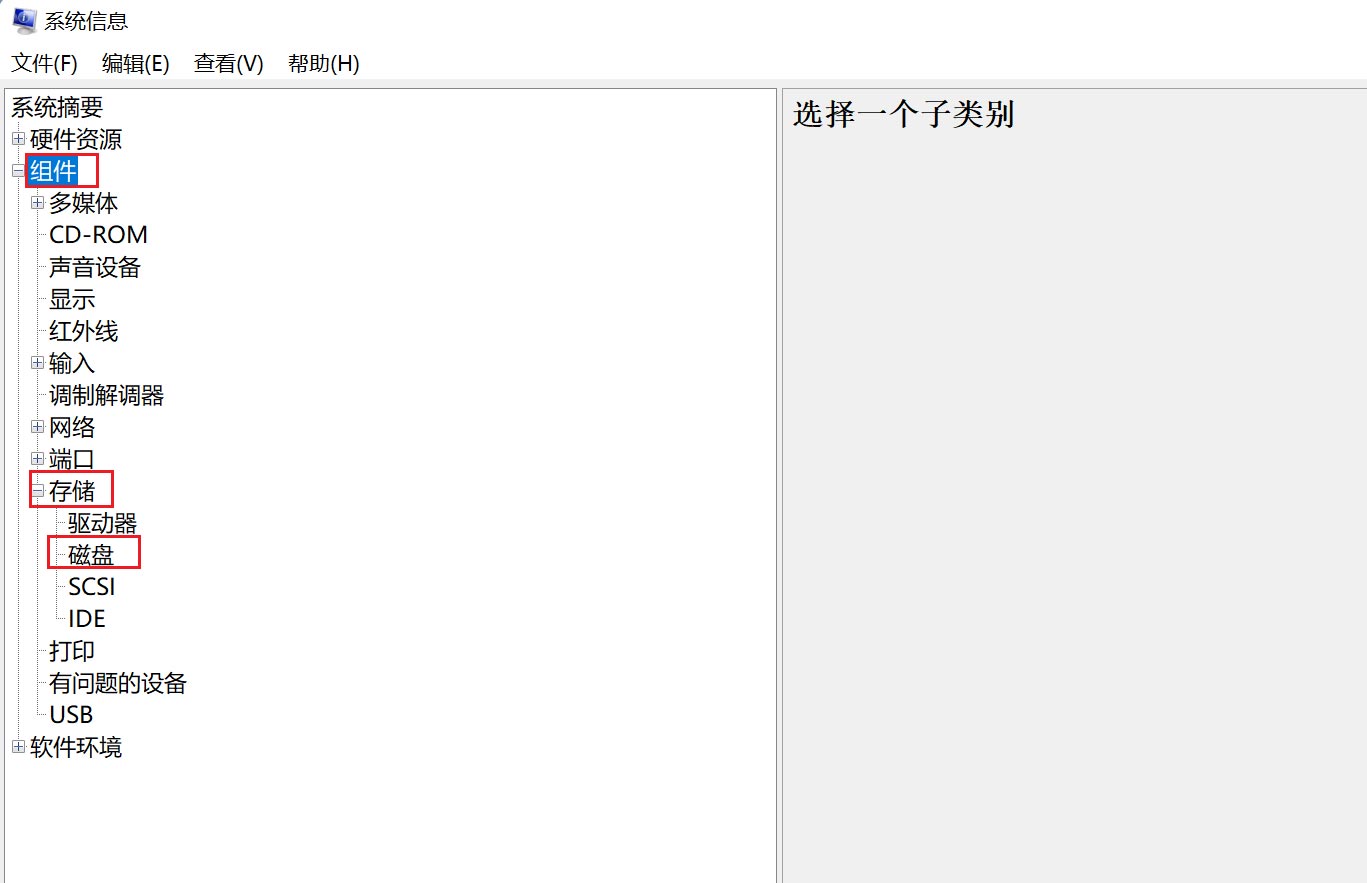
在右侧可以查看到硬盘型号。

查看机械硬盘还是固态硬盘
右键单击你要查看的磁盘盘符,选择属性,如下图所示

属性界面点击工具,如下图所示
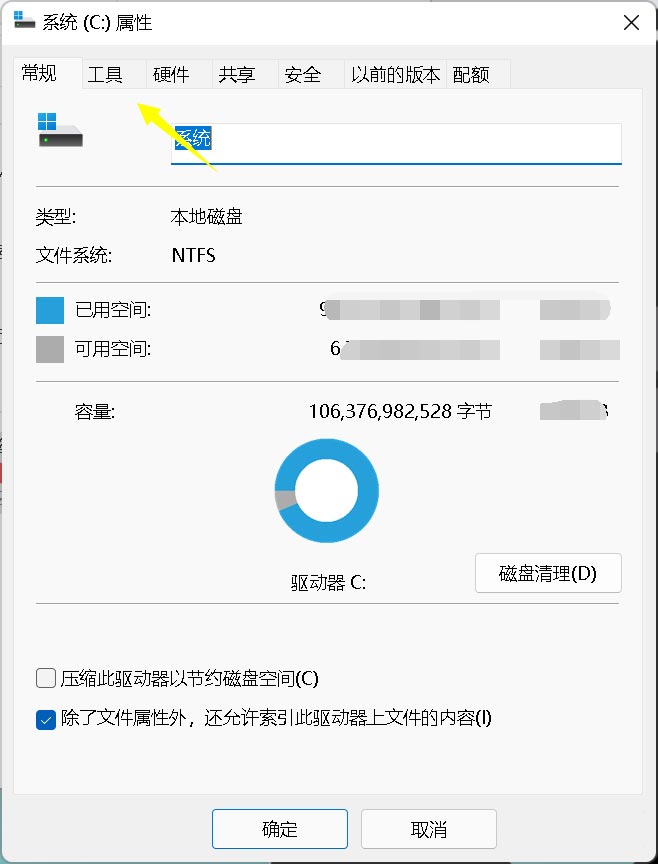
工具界面点击下面的优化按钮,如下图所示

进入优化界面,在媒体类型中就可以看到你的硬盘类型了,小编电脑硬盘显示为固态硬盘,如下图所示

以上就是Win11硬盘型号的查询方法,希望大家喜欢,请继续关注程序员之家。
相关推荐:
win11系统硬盘怎么设置性能? Win11磁盘开启高性能的技巧
win11怎么格式化硬盘? Win11中Diskpart命令格式化磁盘的技巧
相关文章
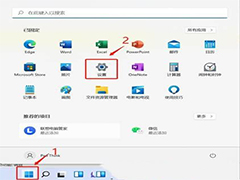 最近很多用户都在反映Win11系统安装后,发现只有一个C驱动器,那如何给Win11硬盘分区?本文就为大家带来了Win11固态硬盘分区教程,需要的朋友赶紧看看吧2022-05-13
最近很多用户都在反映Win11系统安装后,发现只有一个C驱动器,那如何给Win11硬盘分区?本文就为大家带来了Win11固态硬盘分区教程,需要的朋友赶紧看看吧2022-05-13
Win11怎么进行磁盘碎片整理?Win11机械硬盘磁盘碎片整理方法
Win11磁盘碎片整理在哪?怎么整理?本文就为大家带来了Win11机械硬盘磁盘碎片整理方法,需要的朋友一起看看吧2022-05-10 这篇文章主要介绍了升级Win11系统后删除win10系统回收硬盘空间的方法的相关资料,需要的朋友可以参考下本文详细内容介绍。2022-04-21
这篇文章主要介绍了升级Win11系统后删除win10系统回收硬盘空间的方法的相关资料,需要的朋友可以参考下本文详细内容介绍。2022-04-21
Win11硬盘读写慢怎么办? Win11硬盘读写速度慢的解决办法
Win11硬盘读写慢怎么办?Win11电脑硬盘读写速度很慢,这是什么原因造成的呢?下面我们就来看看Win11硬盘读写速度慢的解决办法2022-03-29
Win11移动硬盘不显示怎么办?移动硬盘在电脑上显示不出来解决方法
Win11移动硬盘不显示怎么办?本文就为大家带来了移动硬盘在电脑上显示不出来解决方法,需要的朋友一起看看吧2022-03-26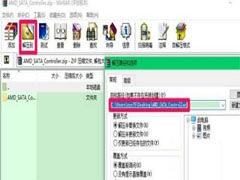
Win11无法识别机械硬盘怎么办?Win11无法识别机械硬盘解决方法
最近看到论坛里有朋友提问Win11无法识别机械硬盘怎么办?本文就问大家带来了Win11无法识别机械硬盘解决方法需要的朋友一起看看吧2022-03-23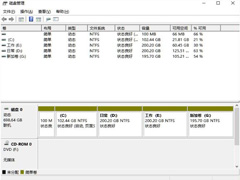 Win11系统怎么分区?本文就为大家带来了Win11系统硬盘分区方法教程,需要的朋友一起看看吧2022-02-23
Win11系统怎么分区?本文就为大家带来了Win11系统硬盘分区方法教程,需要的朋友一起看看吧2022-02-23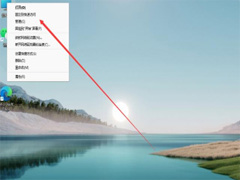
华硕笔记本Win11系统怎么分盘?华硕笔记本Win11硬盘分区教程
华硕笔记本win11如何分盘呢?接下来小编就把华硕win11分盘教程分享给大家,快来一起看看吧2022-02-10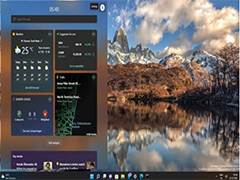
Win11 Build 22000.493 (KB5010386) 发布:修复 SSD 硬盘性能 Bug,设
Win11正式版用户发布了最新的KB5010386更新补丁,安装此更新后系统版本将提升至最新的22000.493版本。同时此更新带来了大量的问题修复,感兴趣的朋友一起看看吧2022-02-09
win11移动硬盘无法安全弹出怎么办? win11安全弹出移动硬盘的技巧
win11移动硬盘无法安全弹出怎么办?win11系统插入的U盘或者硬盘用完以后不能安全弹出,该怎么解决这个问题呢?下面我们就来看看win11安全弹出移动硬盘的技巧2022-01-26







最新评论